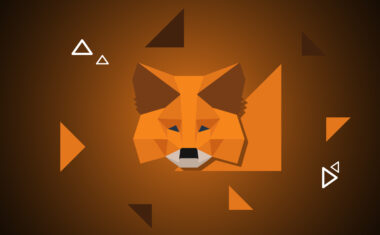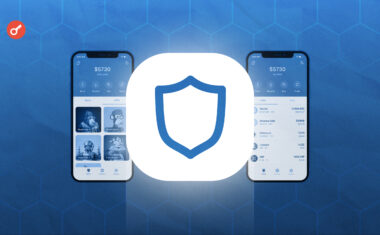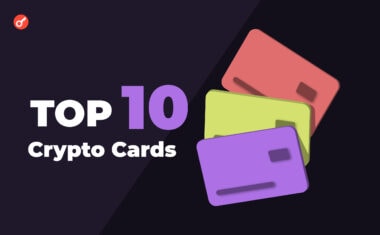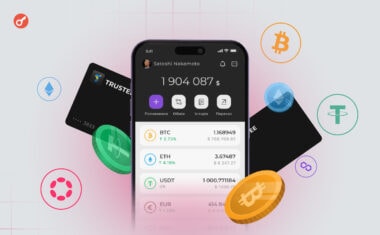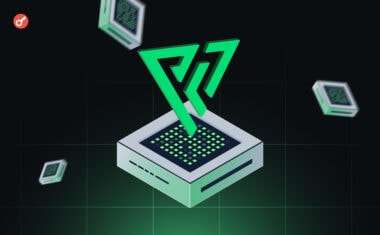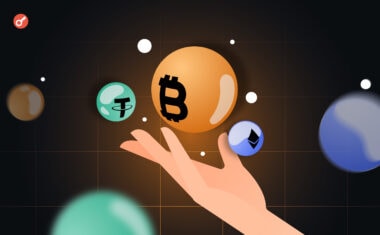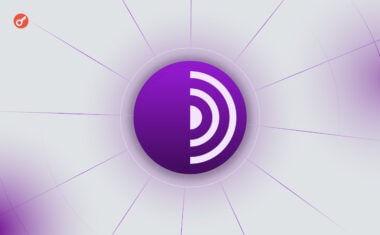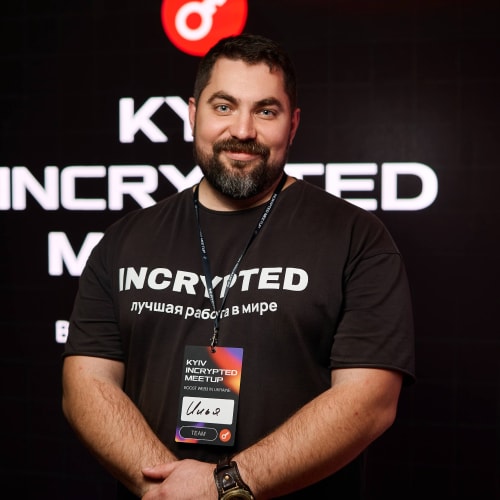Ledger Nano X. Recenzja portfela: gdzie kupić i jak z niego korzystać

Ujawnienie: Ta strona witryny INCRYPTED zawiera materiały promocyjne, które mogą skutkować otrzymaniem przez nas prowizji w przypadku zakupu produktu lub zamówienia usługi. Nie wpływa to jednak w żaden sposób na naszą opinię o produkcie i nie otrzymujemy żadnych premii za pozytywne lub negatywne recenzje.
Ledger to portfel sprzętowy, który wygląda jak zwykły pendrive i bezpiecznie chroni prywatne klucze kryptowalut. Ledger współpracuje z aplikacją Ledger Live, która zapewnia dostęp do wielu miejsc docelowych Web3.
Z tego artykułu dowiesz się wszystkiego, co musisz wiedzieć o korzystaniu z Ledger: jak skonfigurować Ledger, jak go przywrócić, przenieść do niego kryptowalutę i jak stakować ETH w portfelu.
Jak skonfigurować Ledger
Zanim przejdziemy do konfiguracji portfela sprzętowego, zrozumiemy, czym jest portfel kryptowalutowy, omówimy bardziej szczegółowo, czym jest Ledger i przejdziemy przez listę kontrolną dotyczącą bezpieczeństwa użytkowania.
Czym jest portfel kryptowalutowy
Portfel kryptowalutowy to narzędzie, które umożliwia bezpośrednią interakcję z blockchainem, bez pośredników, takich jak giełdy CEX. Zapewniają one bezpieczeństwo Twoich aktywów: przechowując je w portfelu jesteś ich właścicielem, a przechowując je na giełdzie, giełda jest właścicielem Twoich aktywów.
Istnieją dwa rodzaje portfeli: hot i cold. Gorące portfele przechowują klucze do kryptowalut na internetowej giełdzie lub w aplikacji, takiej jak Metamask lub TrustWallet. Zimne portfele przechowują klucze w trybie offline i nikt nie ma do nich dostępu. Nazywa się je “zimnymi”, ponieważ nie są podłączone do Internetu.
Czym jest Ledger
Ledger to zimny portfel, który chroni kryptowaluty zgodnie z własnymi warunkami przechowywania. W połączeniu z Ledger Live, możesz zarządzać swoimi aktywami wydajnie i bez wysiłku z komputera lub smartfona.
Dostępne są 4 wersje Ledger:
- LedgerNano S: w tej wersji możliwe jest zainstalowanie trzech aplikacji na jednym urządzeniu. Jest to znacząca wada, ponieważ nie można przechowywać więcej niż 3 aktywów na jednym urządzeniu. Aby dodać nowy zasób, należy usunąć jedną z trzech aplikacji i wybrać inną. Wadą jest również krótki ekran, który nie pokazuje całego adresu.
- Ledger Nano X: to rozwiązanie ma większą pamięć i obsługuje do 100 aplikacji. Urządzenie ma również większy rozmiar i wydłużony ekran. Może współpracować z urządzeniami z systemem Android i iOS za pośrednictwem bezpiecznego połączenia Bluetooth. Bateria urządzenia została zaprojektowana tak, aby wytrzymać do 3-4 godzin bez ładowania, co wystarcza do wykonywania operacji z telefonu.
- Ledger Nano S Plus: jest to ulepszona wersja Nano S, która obsługuje do 100 aplikacji i ma ładniejszy wygląd. Ekran w tej wersji jest nieco większy, ale wadą w porównaniu do Ledger Nano X jest brak Bluethoos i wsparcia dla iOS.
- Ledger Stax: ta wersja posiada już duży ekran dotykowy E Ink® i łączy w sobie wszystkie zalety poprzednich modeli. Dzięki temu urządzeniu można wyświetlać NFT bezpośrednio na portfelu lub umieścić ulubiony NFT na ekranie blokady.
Lista kontrolna bezpieczeństwa Ledger
- Upewnij się, że tylko Ty masz dostęp do tajnego hasła 24/12.
- Nie przechowuj hasła odzyskiwania na komputerze, smartfonie ani żadnym innym urządzeniu sieciowym. Musi być ono fizycznie zabezpieczone.
- Nie używaj urządzenia z już ustawionym kodem PIN lub frazą odzyskiwania.
- Ledger nie posiada kopii zapasowej frazy seed. Jeśli ją utracisz, utracisz swoje aktywa.
Wstępna konfiguracja Ledger
Rozpakuj urządzenie i sprawdź jego zawartość. Pudełko powinno zawierać następujące elementy:
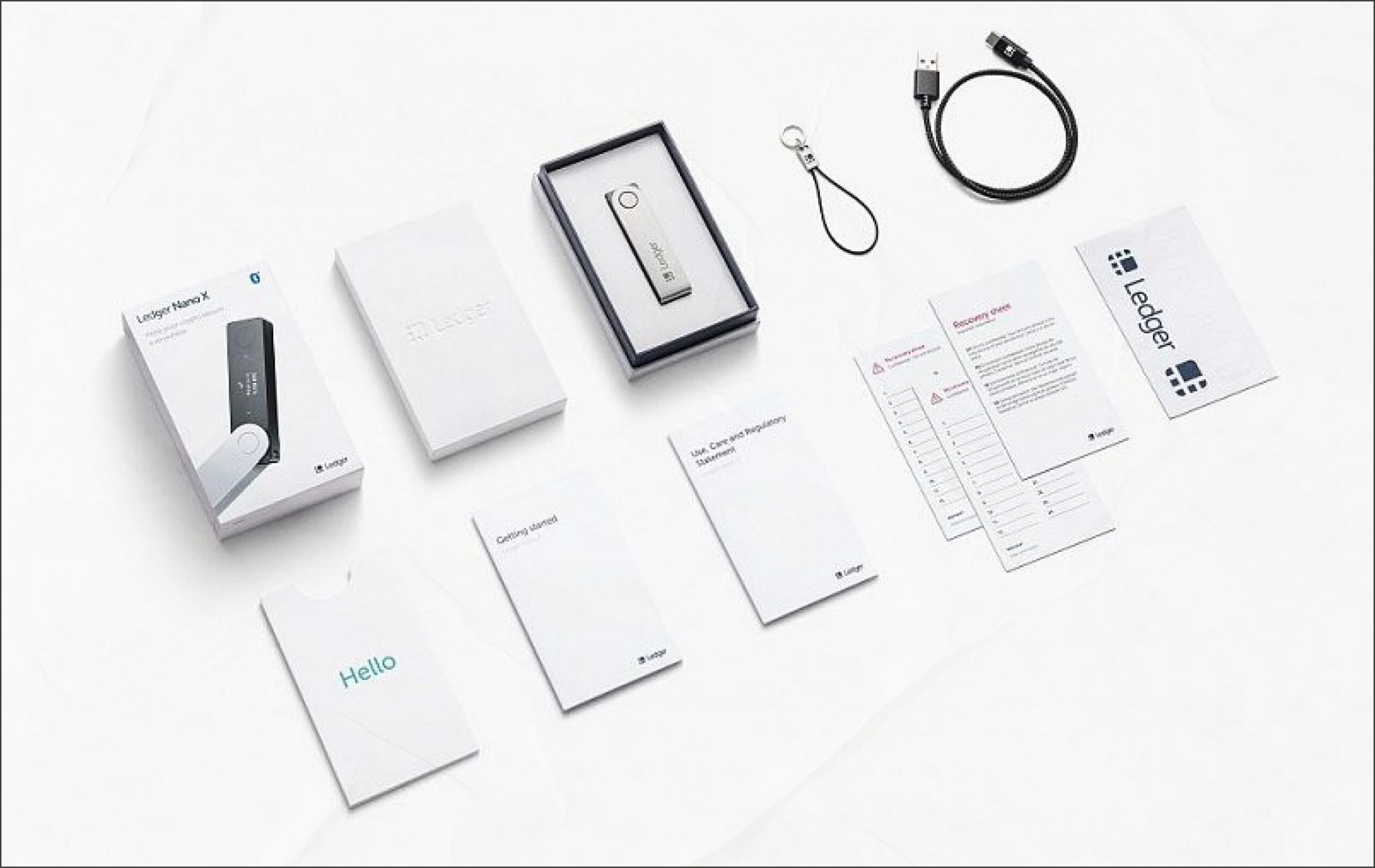
Następnie pobierz i zainstaluj oprogramowanie Ledger Live na swoim telefonie/komputerze/laptopie.
Ważne: Ledger Live jest dostępny dla wszystkich urządzeń z następującymi systemami operacyjnymi: iOS 9+, Android 7+, Windows 8.1+ (64 bit), macOS 10.10+ i Linux.
Co to jest Ledger Live i jak go używać do konfiguracji Ledger?
Ledger Live to natywne oprogramowanie, które pozwala bezpiecznie skonfigurować urządzenie i zarządzać kryptowalutami.
Oprogramowanie Ledger Live pozwala na:
- skonfigurować klucz Ledger;
- kupować kryptowalutę;
- wysyłanie i odbieranie kryptowalut;
- wymieniać jedną kryptowalutę na inną;
- stakować kryptowalutę;
- śledzić i zarządzać swoimi kryptowalutami;
- dostęp do wielu aplikacji DeFi: Zerion, 1inch, ParaSwap itp;
- wyświetlać i zarządzać swoimi NFT.
Ustawienia wersji Nano S i Nano X będą się nieco różnić, weźmy Nano X jako przykład. Aby skonfigurować urządzenie
- Otwórz Ledger Live i kliknij Ge tstarted:
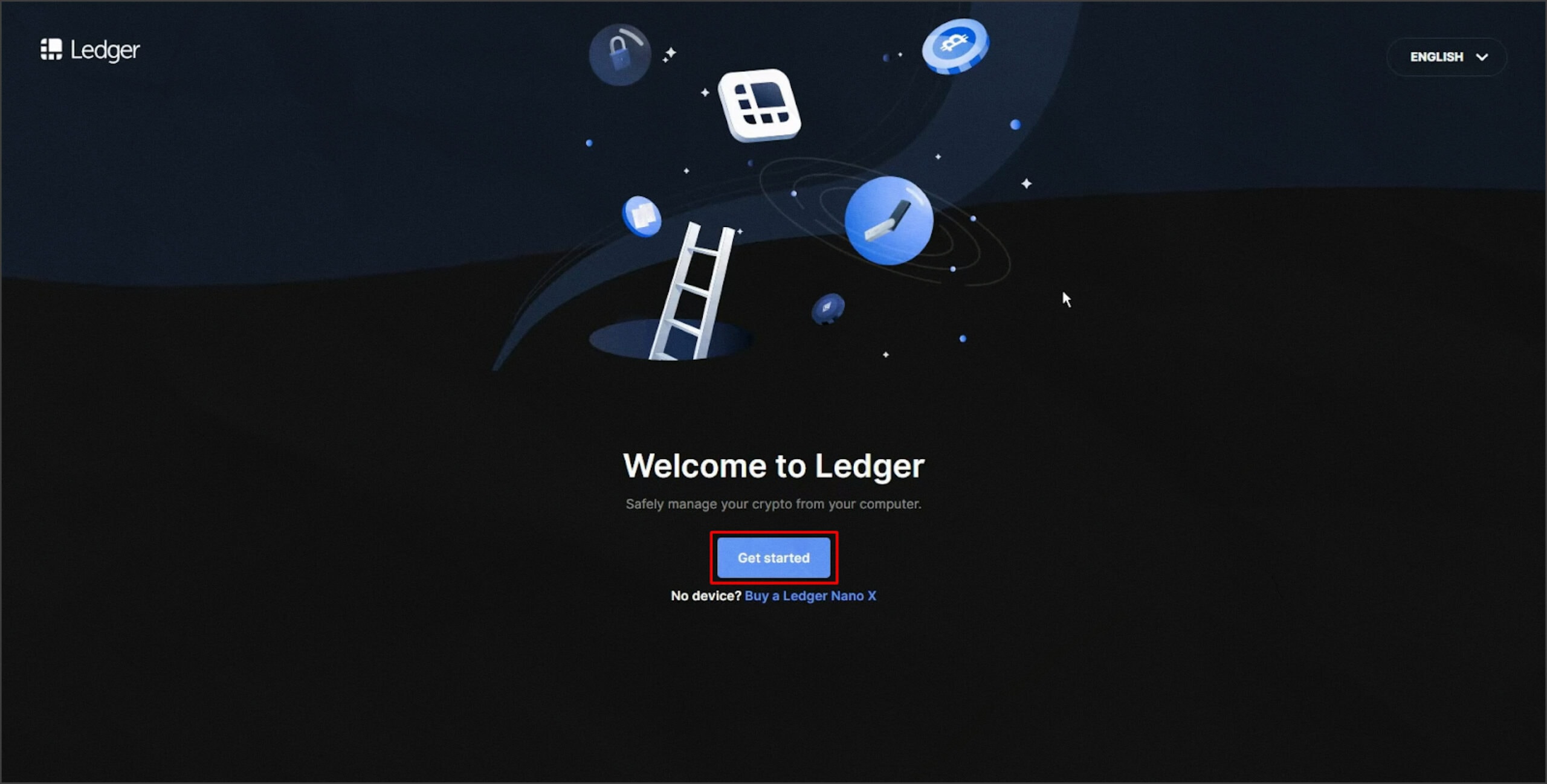
- Wybierz urządzenie, w naszym przypadku jest to Nano X:
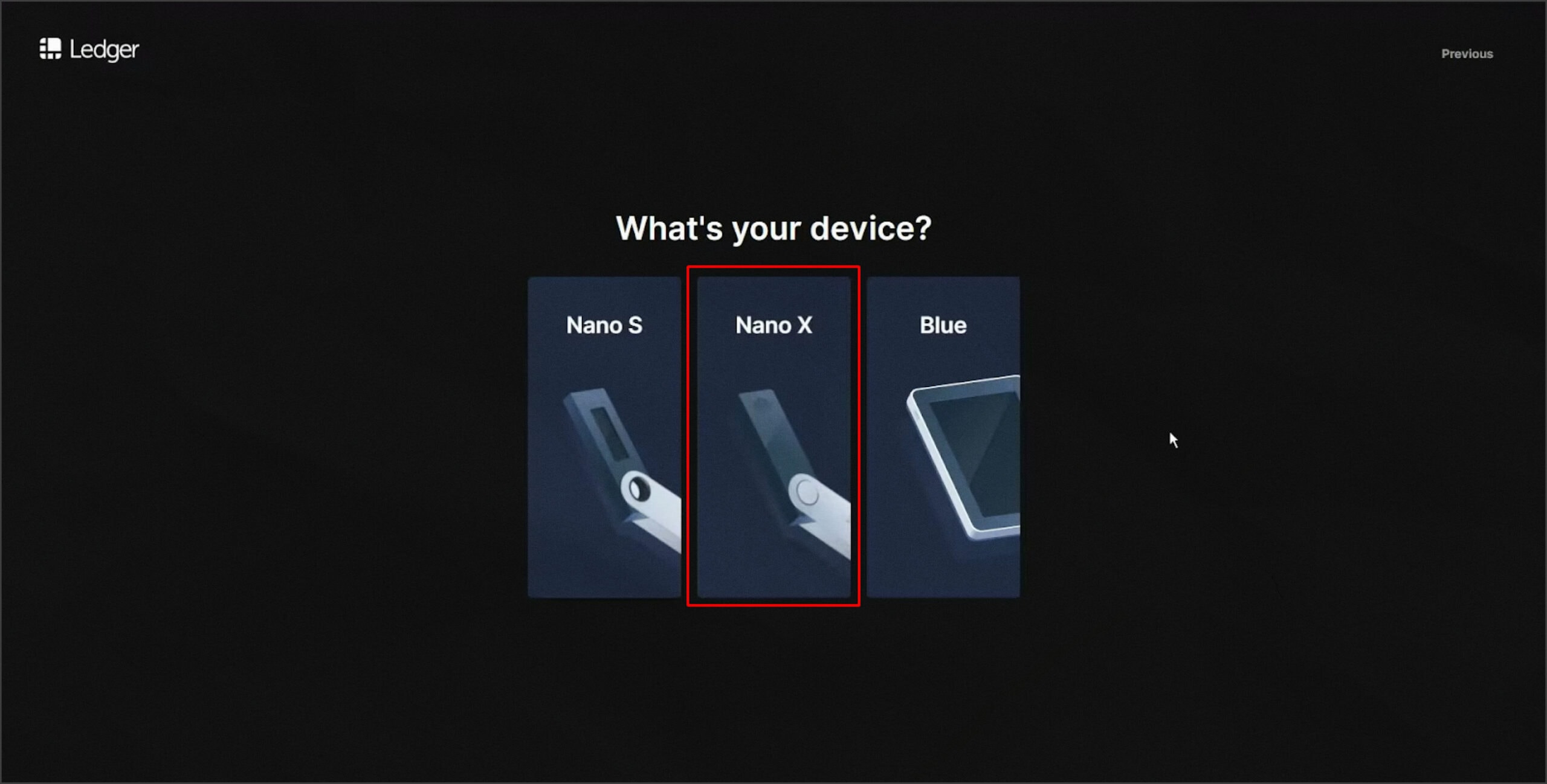
- Następnie kliknij przycisk Set up new Nano X:
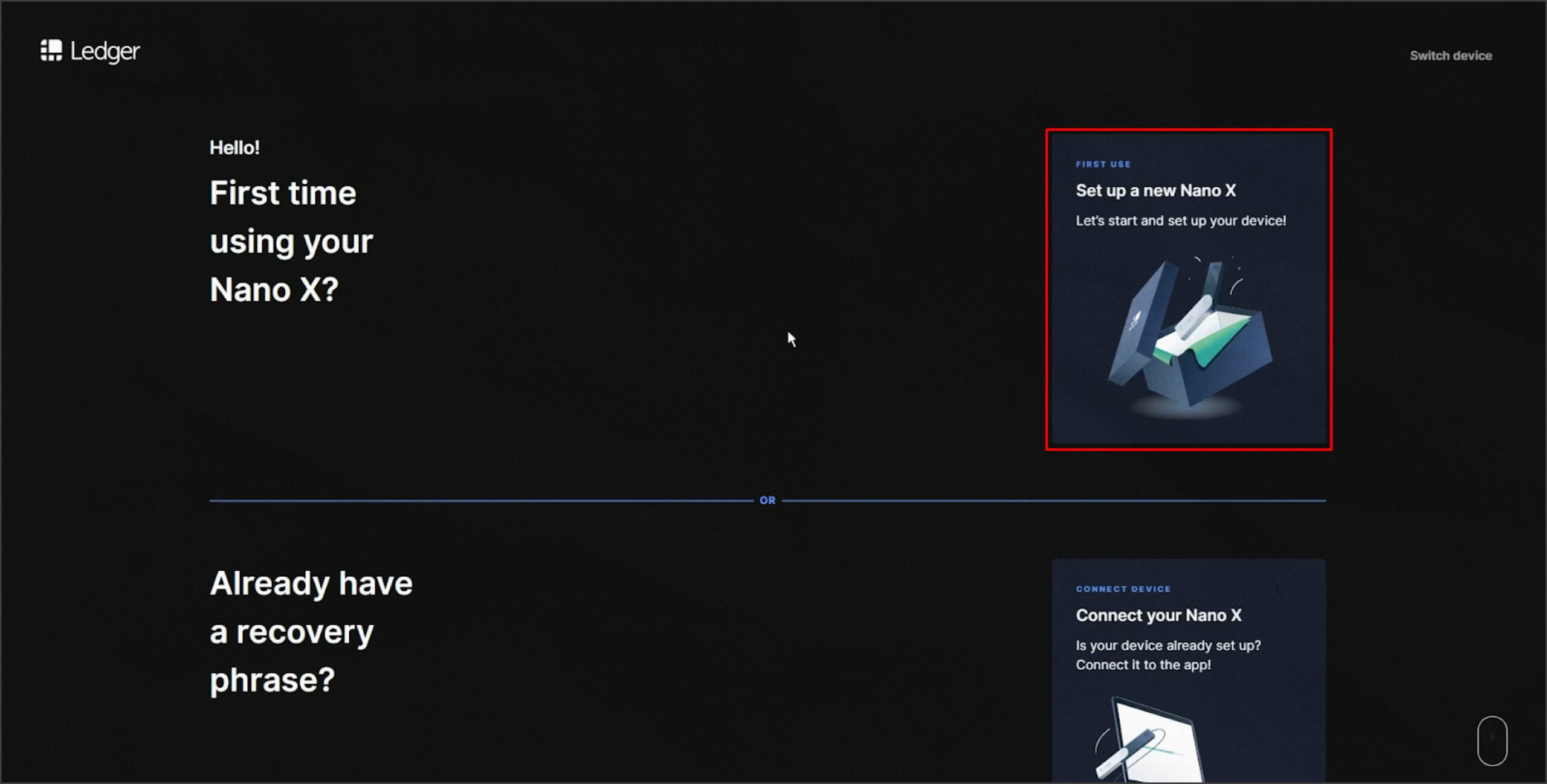
- Na następnej stronie zostaniesz poproszony o przygotowanie następujących rzeczy: 30 minut wolnego czasu, kartkę papieru i bezpieczne miejsce, w którym możesz być sam. Gdy będziesz gotowy, kliknij OK Jestem gotowy:
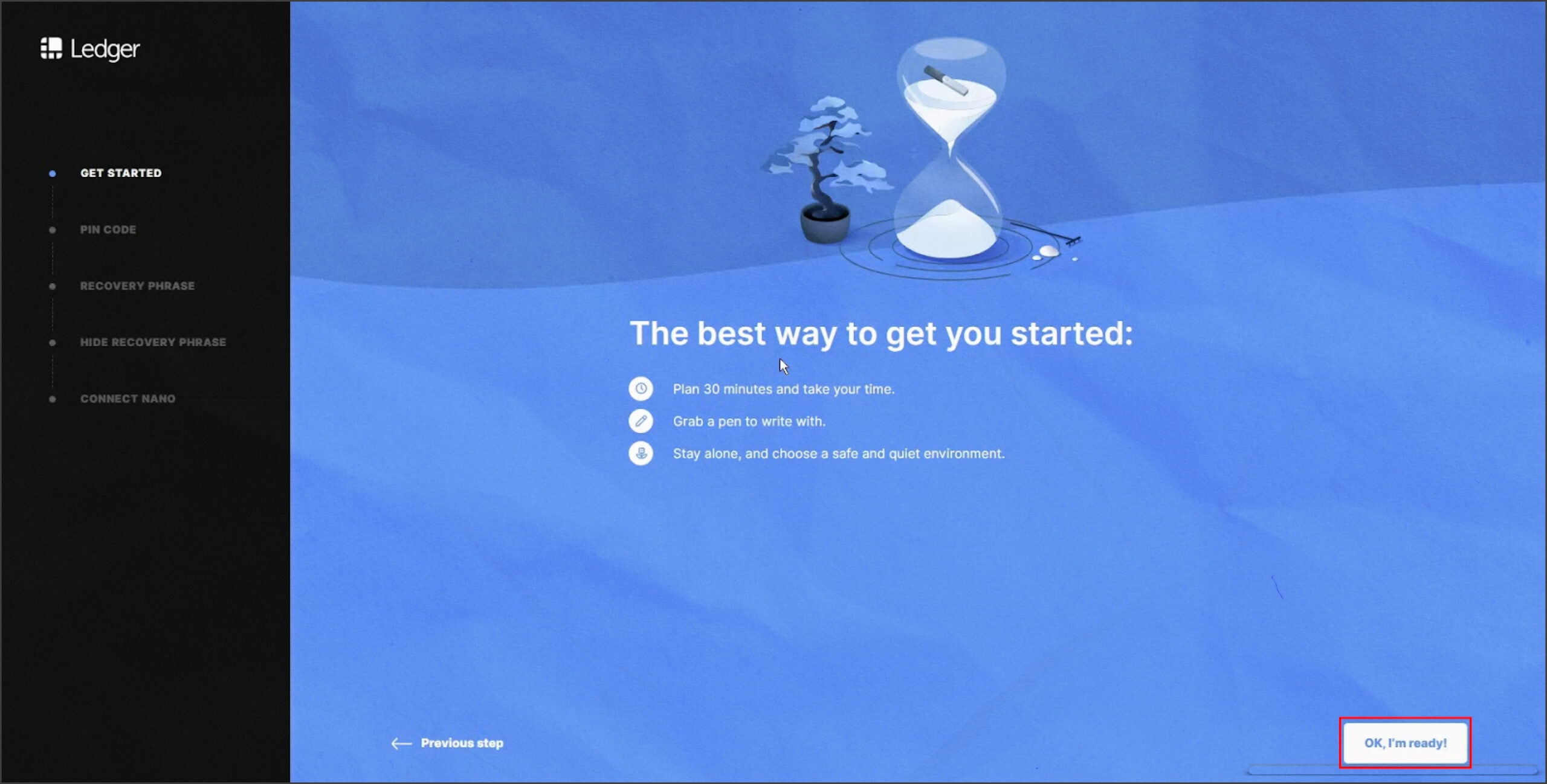
- Podłącz urządzenie do komputera lub laptopa z otwartą aplikacją Ledger Live.
- Następnie postępuj zgodnie z instrukcjami, aby ustawić kod PIN i nagrać frazę seed.
Po zweryfikowaniu urządzenia uzyskasz dostęp do Ledger Live Manager, gdzie możesz przeglądać swoje portfolio, wysyłać/odbierać kryptowaluty, pobierać aplikacje i w pełni zarządzać swoją Ledger:
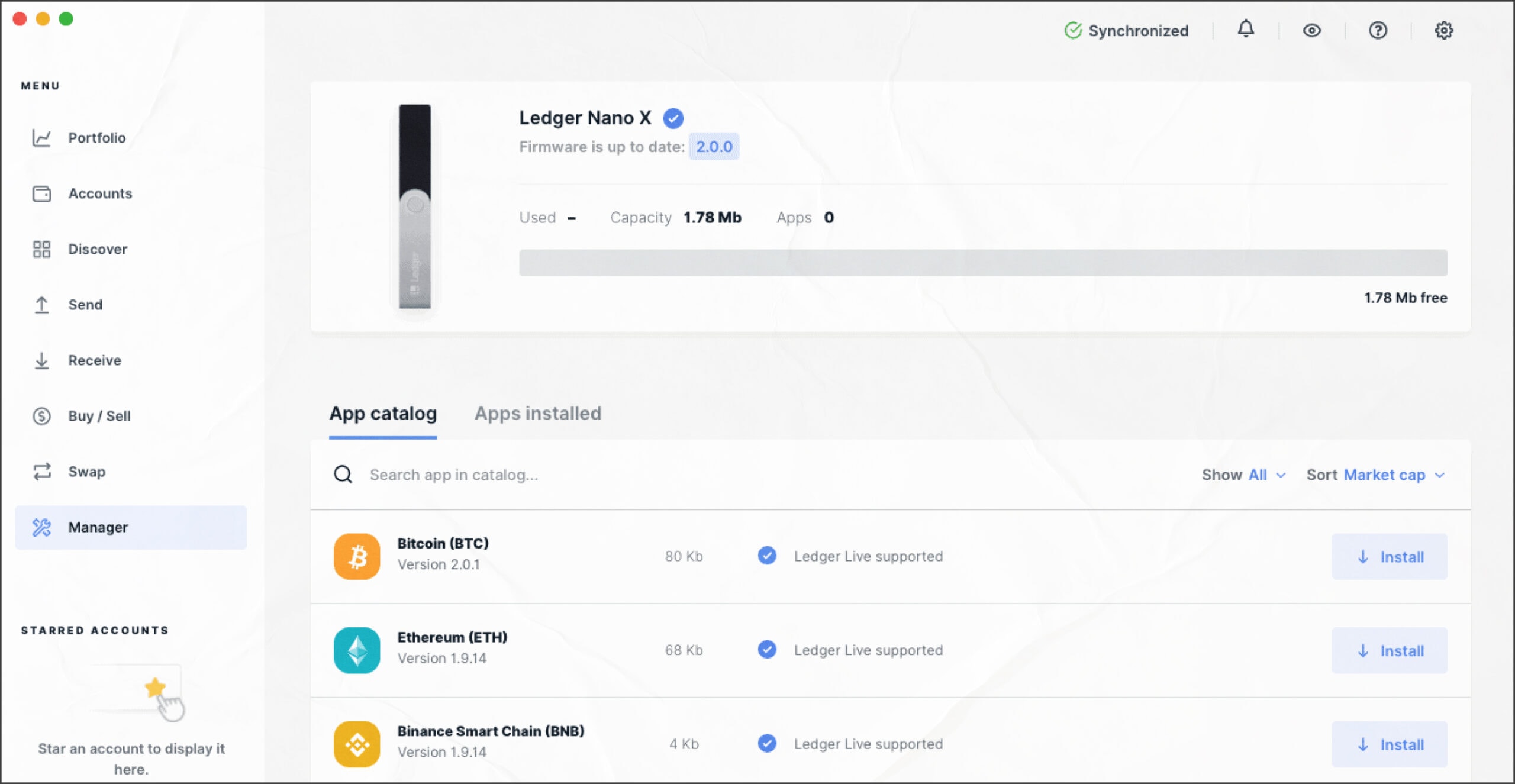
Jak przywrócić dostęp do Ledger
Zawsze istnieje ryzyko utraty lub uszkodzenia urządzenia Ledger. Jeśli posiadasz urządzenie zapasowe, możesz zachować dostęp do swoich środków nawet w przypadku całkowitej utraty urządzenia głównego.
Aby odzyskać dostęp, należy posiadać:
- drugi portfel sprzętowy Ledger;
- frazę seed 24/12 słów;
- Komputer PC lub laptop z zainstalowaną aplikacją Ledger Live.
Nowe urządzenie będzie służyć jako kopia pierwotnego, zapewniając dostęp do wszystkich kryptowalut.
Aby odzyskać:
- Włącz urządzenie, przytrzymaj przycisk obok portu USB, aż pojawi się logo Ledger.
Uwaga: jeśli nadal będziesz naciskać przycisk, zostaniesz przeniesiony do menu Bootloadera. Konieczne będzie wówczas wyłączenie urządzenia i jego ponowne uruchomienie.
- Naciśnij prawy przycisk, aby przejść dalej. Gdy pojawi się napis Przywróć z frazy odzyskiwania, naciśnij oba przyciski jednocześnie.
- Naciśnij oba przyciski ponownie, gdy urządzenie powie Wybierz kod PIN składający się z 4 do 8 cyfr.
- Naciśnij lewy lub prawy przycisk, aby wybrać pierwszą cyfrę kodu PIN.
- Naciśnij oba przyciski, aby potwierdzić.
- Powtarzaj tę procedurę do momentu wprowadzenia pełnego 4/8-cyfrowego hasła.
- Następnie potwierdź nowy kod PIN, wprowadzając go ponownie.
- Wybierz długość frazy odzyskiwania. Może ona składać się z 12, 18 lub 24 słów. Potwierdź wybór, naciskając jednocześnie oba przyciski.
- Upewnij się, że wybrana długość frazy odzyskiwania jest prawidłowa. Wprowadź wszystkie słowa we frazie.
- Wprowadź pierwsze litery słowa #1, wybierając je prawym lub lewym przyciskiem. Naciśnij oba przyciski, aby potwierdzić każdą literę.
- Wybierz słowo #1 z sugerowanych słów. Potwierdź, naciskając jednocześnie oba przyciski.
- Powtarzaj tę procedurę aż do ostatniego słowa frazy odzyskiwania.
- Po zakończeniu procedury konfiguracji na ekranie pojawi się komunikat Your device is ready.
- Naciśnij oba przyciski nawigacyjne przez trzy sekundy, aby uruchomić Centrum sterowania.
Gotowe, konto zostało przywrócone do nowej księgi Ledger.
Zwiększenie ochrony frazy odzyskiwania
Fraza odzyskiwania jest jedyną kopią zapasową kluczy prywatnych i umożliwia przywrócenie kluczy prywatnych, które zapewniają dostęp do kryptowaluty.
Ważne: Ledger nie przechowuje kluczy prywatnych i nie ma możliwości ich odzyskania w przypadku ich utraty.
- Upewnij się, że fraza odzyskiwania jest uzyskiwana tylko z ekranu urządzenia.
- Dokładnie sprawdź pisownię i pozycję na liście każdej frazy.
- Ukryj te informacje w fizycznie bezpiecznym miejscu, upewnij się, że są chronione przed uszkodzeniem i utratą.
- Pamiętaj, aby zachować kopie.
Zalecenia dotyczące zapisywania kodu PIN
- Sam wybierz swój kod PIN i utrudnij jego odgadnięcie.
- Upewnij się, że nikt Cię nie obserwuje. Dbaj o swoje bezpieczeństwo.
- W razie potrzeby zmień kod PIN.
Jak korzystać z Ledger Nano X
Dzięki portfelowi sprzętowemu Ledger Nano X możesz nie tylko przechowywać aktywa kryptograficzne, ale także wymieniać je, kupować za pomocą karty bankowej bezpośrednio w Ledger, korzystać z aplikacji DeFi, a nawet stakować Ethereum.
Poniżej omówimy bardziej szczegółowo każdą z funkcji portfela.
Dodawanie aktywów do Ledger Live
Jeśli posiadasz już kryptowalutę, możesz po prostu przenieść ją do Ledger za pomocą adresu.
Dla większości będzie to łatwy sposób na rozpoczęcie korzystania z portfela i Ledger Live. Można jednak przechowywać aktywa kryptowalutowe na koncie powierniczym, które nie obsługuje wypłat: Robinhood i Paypal.
Przenoszenie aktywów z giełdy na urządzenie Ledger
- Upewnij się, że aplikacja dla monety, którą chcesz zasilić, została pobrana na urządzenie Ledger w Leder Live:
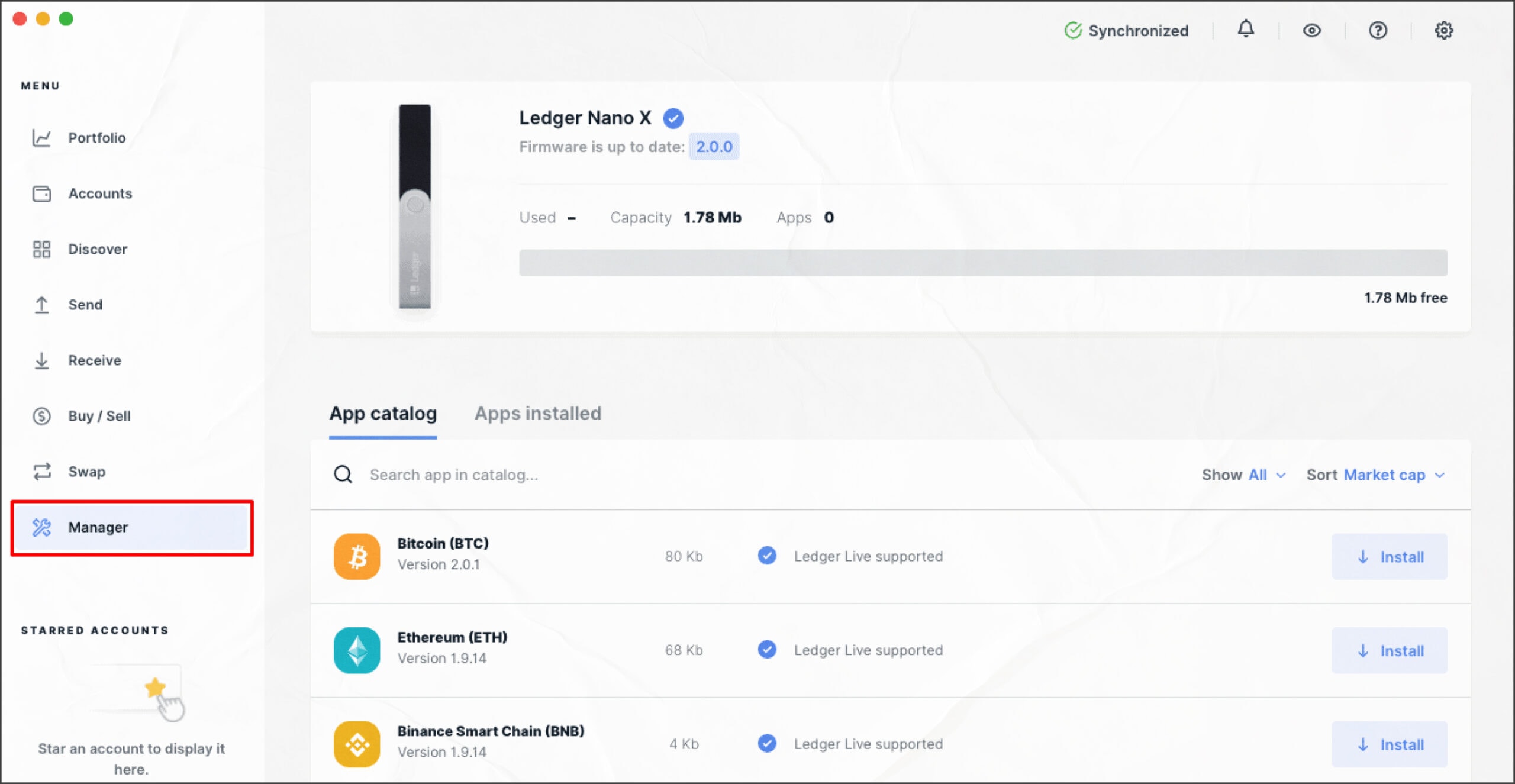
- Utwórz konto dla tego aktywa w Ledger Live:
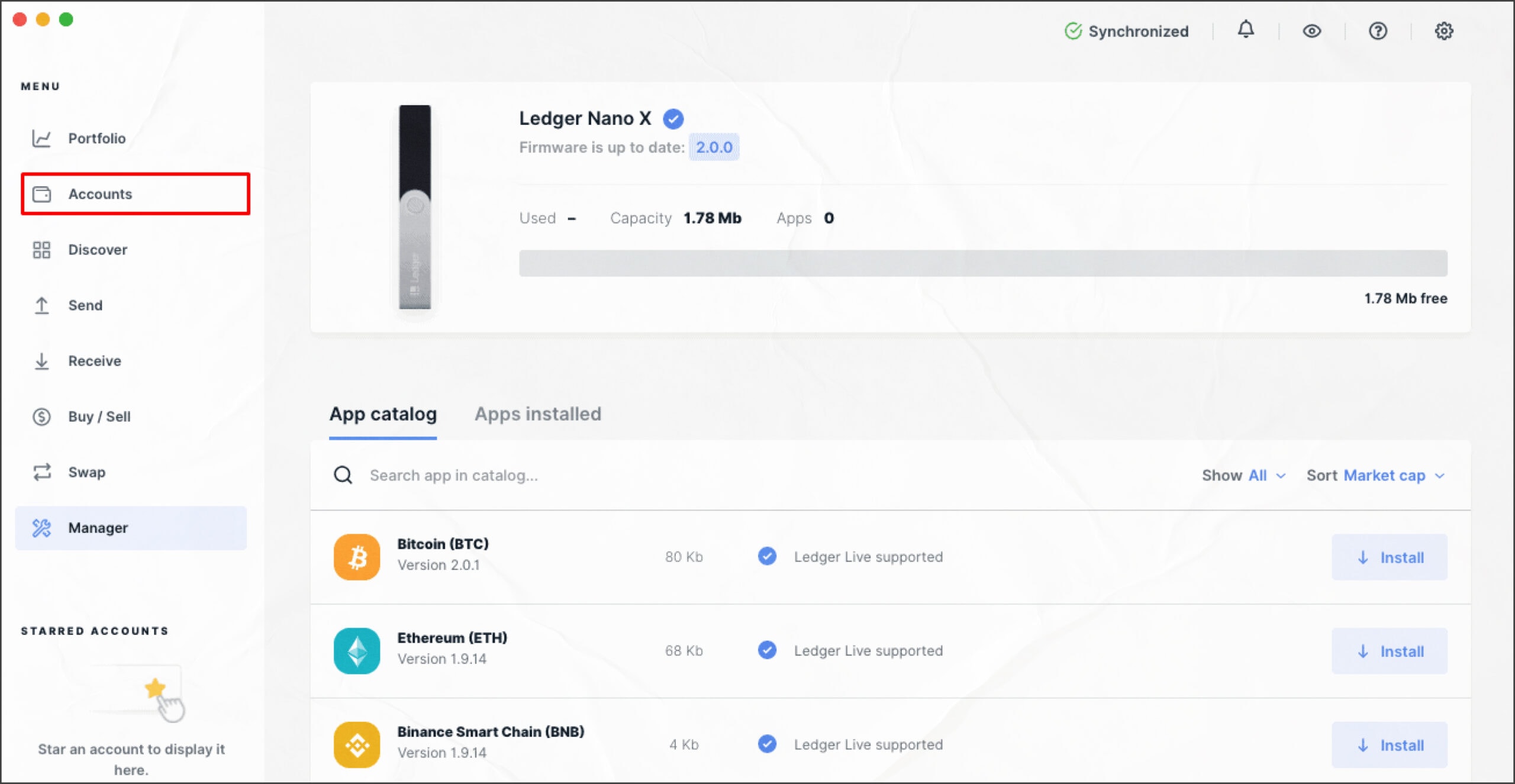
- Pobierz adres, który właśnie utworzyłeś i użyj go do przeniesienia tego zasobu do Ledger.
Kupowanie aktywów za pomocą karty bankowej
Być może nie posiadasz aktywów kryptowalutowych przechowywanych na giełdzie lub chcesz pozostawić je tam, gdzie są i wolisz kupować je bezpośrednio w aplikacji Ledger Live. Jest to również dobra okazja do zasilenia portfela!
Ledger oferuje kilka opcji zakupu kryptowalut za pośrednictwem Ledger Live, w tym Wyre, MoonPay, Coinify i Banxa.
Jako przykładu użyjemy MoonPay:
- Pobierz program monety, którą chcesz kupić.
- Utwórz dla niej konto.
- Uzyskaj dostęp do MoonPay na Ledger Live:

- W otwartym oknie wybierz monetę, którą chcesz kupić i walutę, którą chcesz zapłacić. Kliknij Kontynuuj:
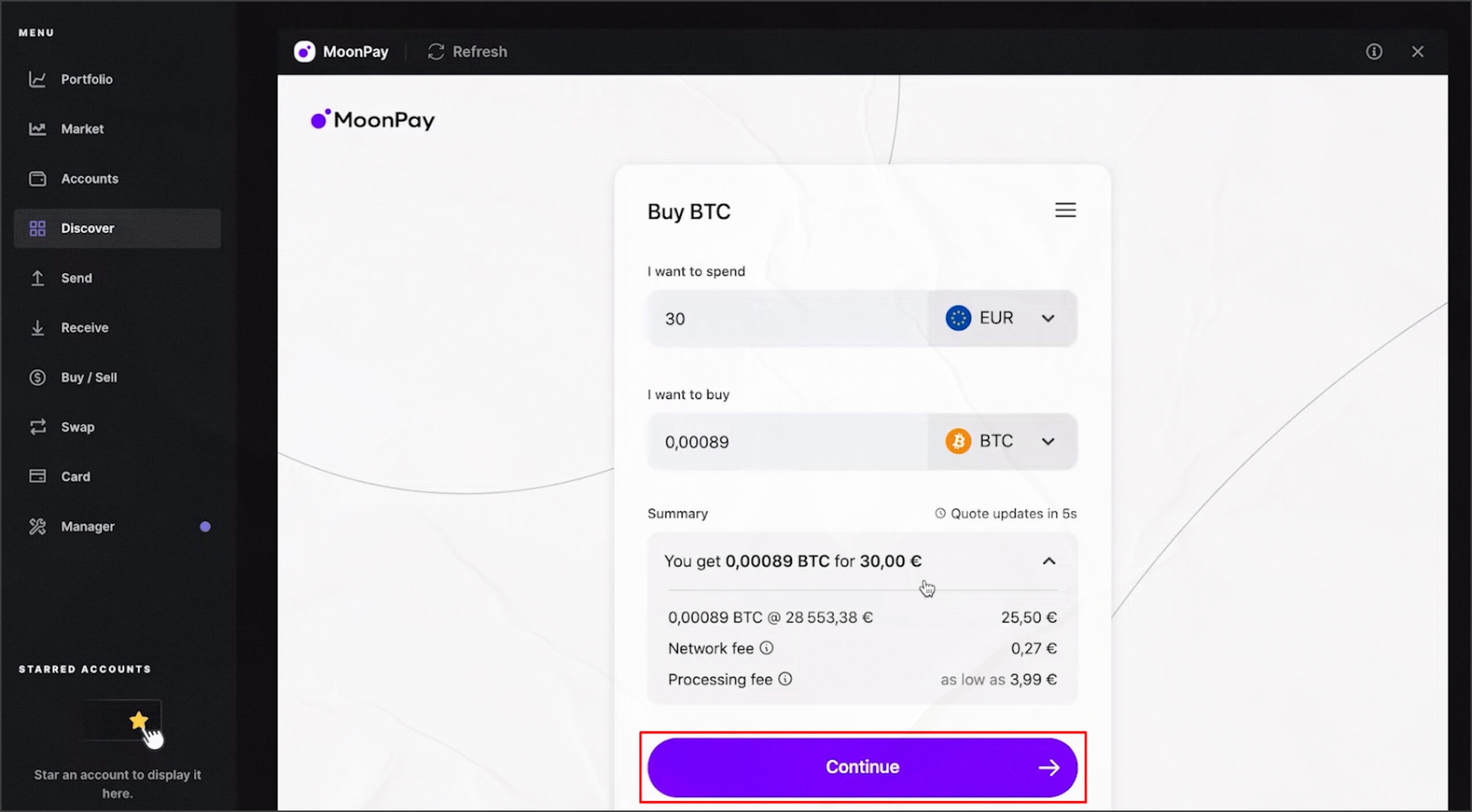
- Wybierz wcześniej utworzone konto dla monety i potwierdź operację w Ledger.
- Wprowadź i potwierdź swój adres e-mail.
- Wprowadź dane karty i potwierdź transakcję w aplikacji bankowej.
Gotowe, sprawdzamy saldo w celu otrzymania aktywów.
Wymiana aktywów kryptograficznych za pomocą Changelly między wieloma sieciami
Kupowanie i sprzedawanie monet za walutę fiducjarną to jeden ze sposobów wpłacania środków do portfela Ledger Wallet. Innym jest bezpośrednia wymiana jednej kryptowaluty na inną.
Ledger obsługuje aplikacje takie jak Changelly, Paraswap i 1inch bezpośrednio w Ledger Live, aby dokonywać wymiany za pomocą zaledwie kilku kliknięć.
Dlaczego warto wymieniać kryptowaluty w Ledger?
- Wymiana to szybki sposób na dywersyfikację portfela.
- Możesz używać stablecoinów, takich jak USDT, aby czerpać zyski z handlu lub chronić się przed potencjalnymi stratami w dolarach poniesionymi w wyniku posiadania niestabilnych aktywów na rynku.
- Jest to szybkie i łatwe oraz całkowicie eliminuje potrzebę wysyłania aktywów na giełdę.
Aby dokonać wymiany:
- Upewnij się, że aplikacja dla aktywów, które chcesz wymienić, jest załadowana na Twoim Ledgerze. Użyj menedżera aplikacji Ledger Live, aby dodać dodatkowe aplikacje:
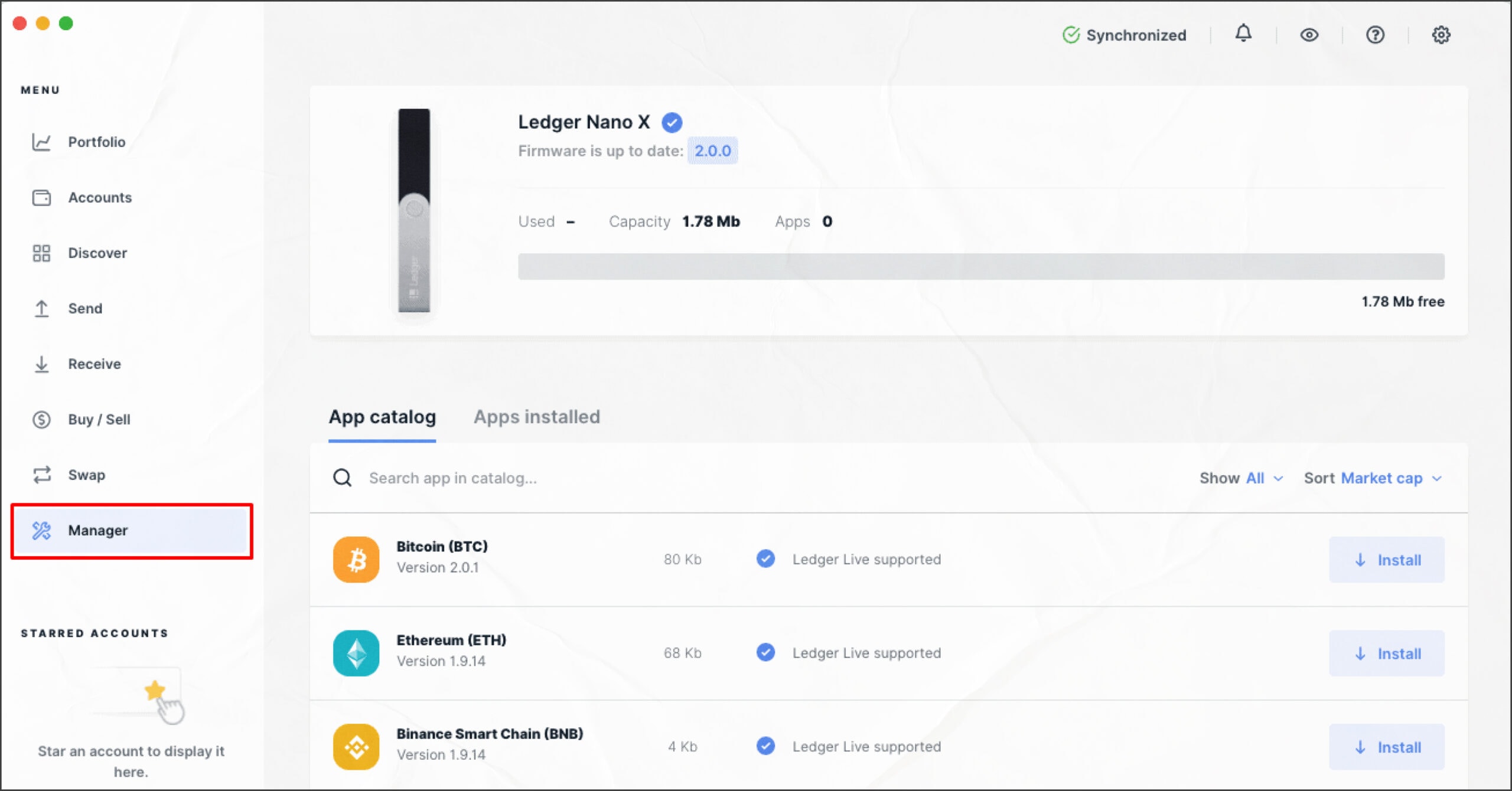
- Dodaj konto dla kryptoaktywów, które chcesz dodać do Ledger, jeśli jeszcze go nie masz:
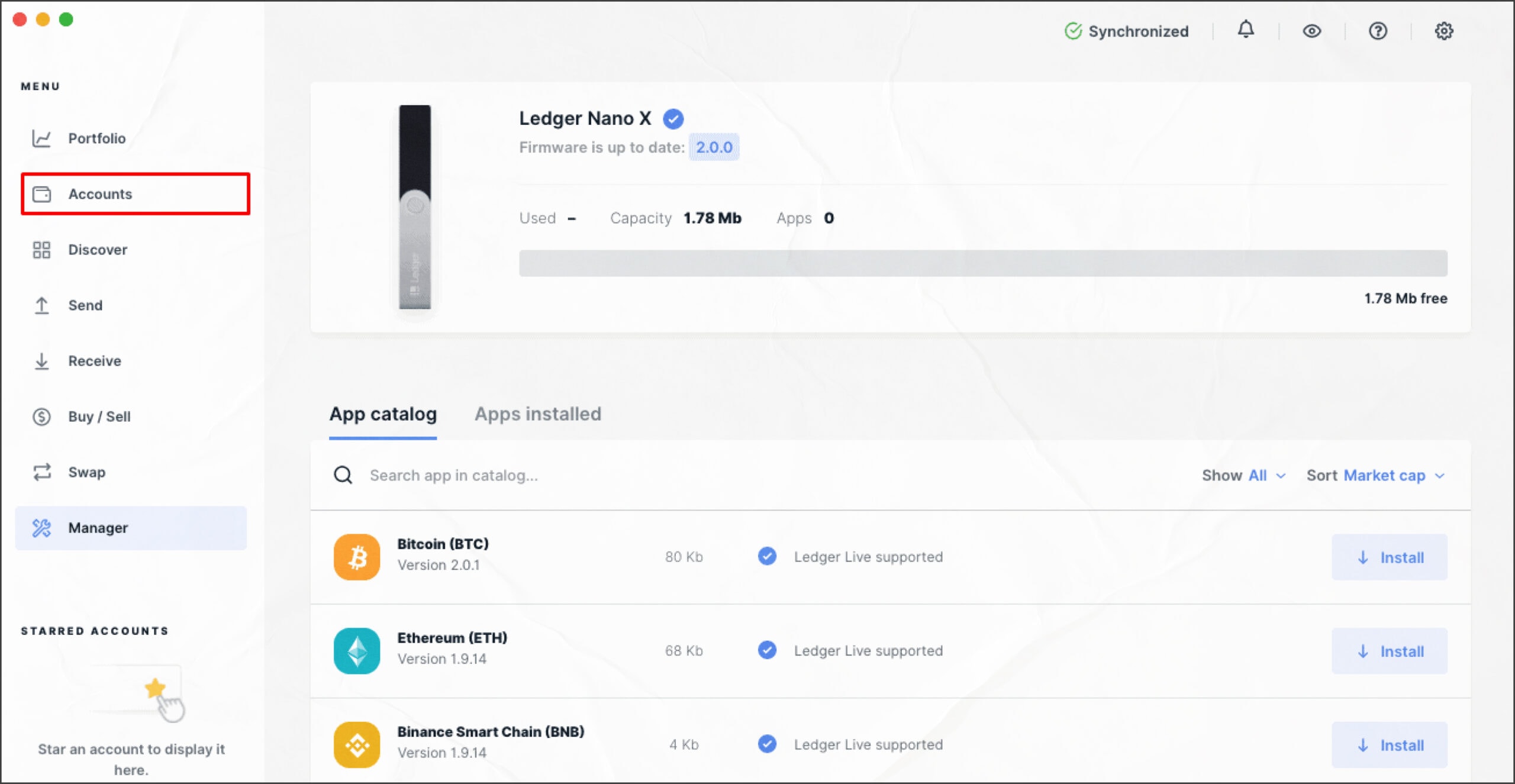
- Kliknij zakładkę Meneger w menu po lewej stronie i zainstaluj aplikację Exchange na swoim portfelu.
- Po pobraniu aplikacji Exchange będziesz mógł wymieniać monety w Ledger Live w zakładce Swap po lewej stronie.
Wymiana kryptowalut z sieci Ethereum za pomocą Paraswap
Jeśli chcesz wymienić ETH lub dowolny token ERC-20 w sieci Ethereum, Paraswap może Ci pomóc:
- Kliknij zakładkę Meneger w menu po lewej stronie i zainstaluj aplikację Paraswap na swoim portfelu.
- Upewnij się, że aplikacja Ethereum została pobrana do portfela sprzętowego Ledger i dodaj konto Ethereum, jeśli jeszcze go nie masz.
- Sprawdź, czy aplikacja jest zainstalowana dla zasobu, który chcesz otrzymać w portfelu Ledger.
- Dostęp do aplikacji można uzyskać w zakładce Discover w menu po lewej stronie:
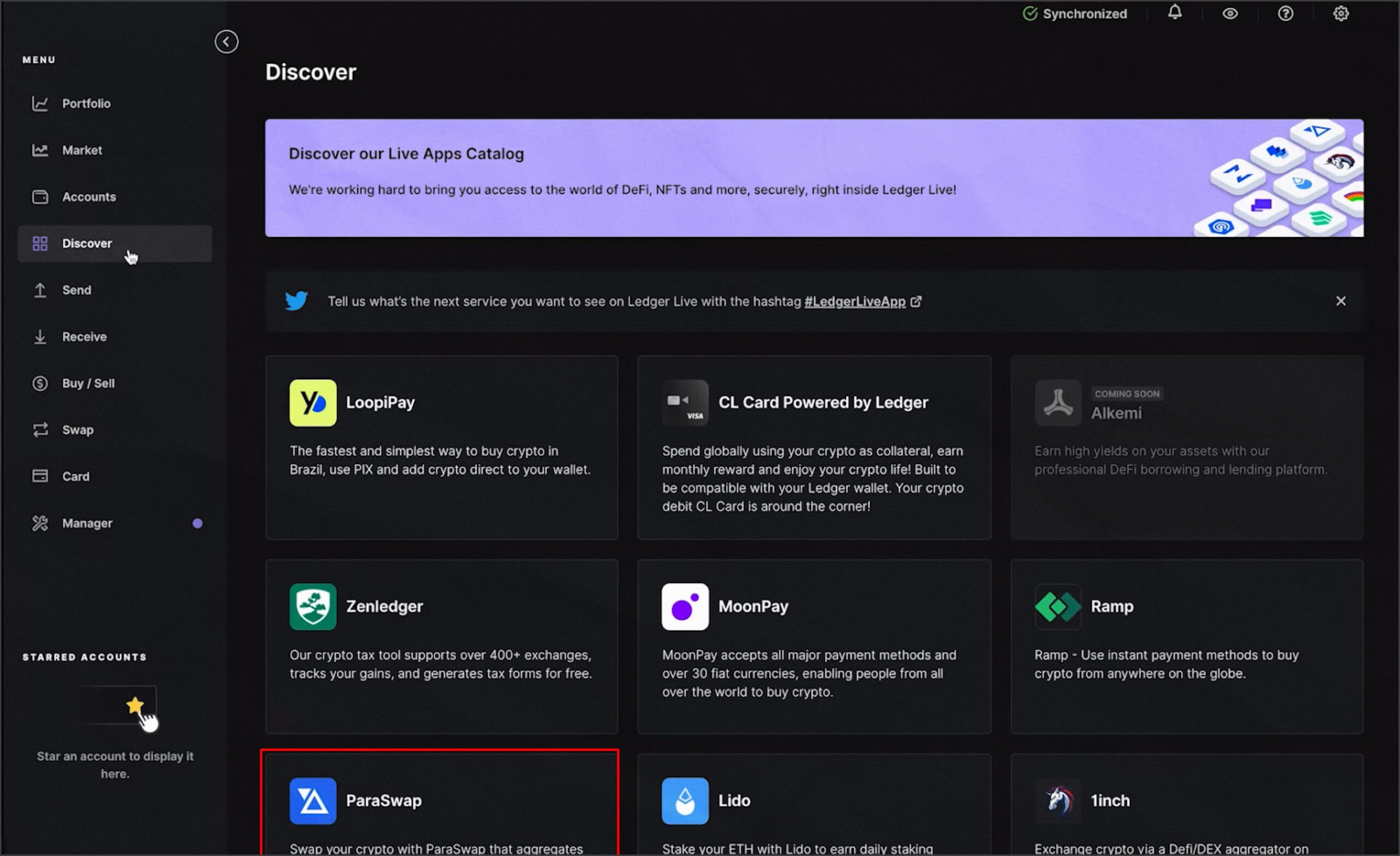
Jak przenieść ETH do Ledger za pomocą Lido
Lido jest zdecentralizowanym dostawcą usług steakingu. Steaking z Lido ma kilka zalet: nie musisz być walidatorem i masz natychmiastową płynność
Zwykle, gdy stakujesz monety, aktywa są zablokowane w kontrakcie, przez co użytkownicy nie mogą wykorzystać swoich tokenów jako zabezpieczenia. Lido rozwiązuje ten problem, zapewniając natychmiastową płynność. W tym przypadku wymieniamy ETH na stETH. Tokeny te są również gromadzone w oparciu o nagrody otrzymywane przez węzły Ethereum Lido.
Ledger umożliwia użytkownikom umieszczanie tokenów bezpośrednio w aplikacji Ledger Live:
- Upewnij się, że aplikacja Ethereum jest załadowana na Twoim portfelu sprzętowym Ledger i dodaj konto Ethereum, jeśli jeszcze go nie masz.
- Uzyskaj dostęp do aplikacji Lido za pośrednictwem zakładki Discover w menu po lewej stronie:

- Wybierz ilość ETH, którą chcesz stekować i kliknij przycisk Wyślij:
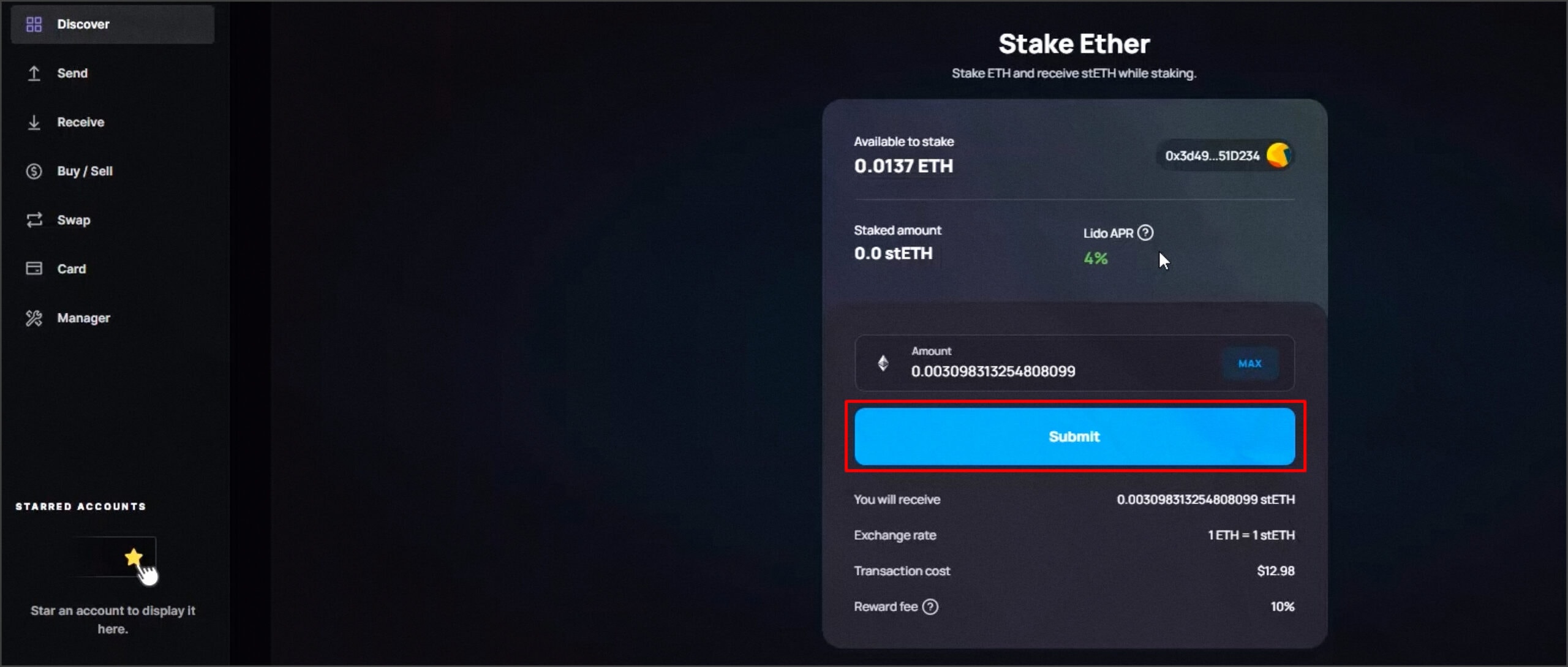
- W następnym oknie kliknij Swap:

Gotowe, twoje ETH można stekować, kiedy chcesz wrócić, po prostu zamień swoje STETH na ETH.
Gdzie kupić Ledger w najlepszej cenie
Najkorzystniejszą opcją byłby zakup Ledgera z oficjalnej strony producenta lub od oficjalnych dealerów. Ma to szereg zalet:
- najniższa cena,
- gwarancja jakości i autentyczności,
- pewność, że jesteś pierwszym właścicielem.
Ważne: Nigdy nie kupuj portfela Ledger ani żadnego innego portfela sprzętowego na rynku wtórnym. Może to pozbawić cię środków!
Wnioski
Korzystanie z portfela sprzętowego Ledger nie jest tak trudne, jak może się wydawać na pierwszy rzut oka. W artykule przyjrzeliśmy się temu:
- jak skonfigurować Ledger;
- jak korzystać z portfela
- jak przywrócić do niego dostęp;
- gdzie kupić Ledger.
Oprócz Ledger istnieją inne portfele sprzętowe, które mają swoje zalety i wady, możesz przeczytać o nich więcej w naszym filmie:
To będzie interesujące
Często zadawane pytania
Ujawnienia: ta strona witryny INCRYPTED zawiera materiały promocyjne, które mogą skutkować otrzymaniem przez nas prowizji w przypadku zakupu produktu lub zamówienia usługi. Nie wpływa to jednak w żaden sposób na naszą opinię o produkcie i nie otrzymujemy żadnych premii za pozytywne lub negatywne recenzje.